- Plataformas
- Plataformas de Comércio
- Manual de Usuario
- Guia do Usuário NetTradeX IOS
- Configurações
Plataforma Forex para iOS: Configurações
Por guia "Configurações" /"Platform" (no menu principal, na parte inferior), abre-se a janela "Configurações" /"Platform":
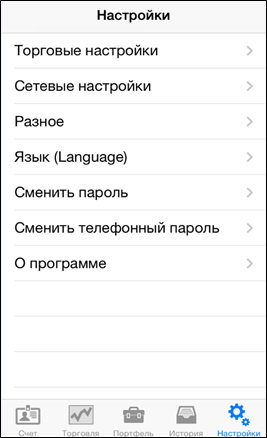
Nesta janela tornam-se disponíveis 7 funções, incluindo as seguintes:
1. Configurações comerciais
Pela função "Configurações comerciais" /"Trade settings" abre-se a janela para definir opções padrão de transações comerciais:

2. Configurações adicionais
Pela função "Miscelânea" /"Miscellaneous settings" abre-se a janela para definir o quadro temporal de história de gráficos (ao exibir os gráficos) e o modo de definição de notificações sobre os resultados das operações:
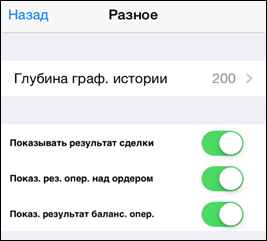
3. Seleção de idioma
Pela função " Idioma (Language)" /"Language" abre-se a janela para definir o idioma do terminal comercial:
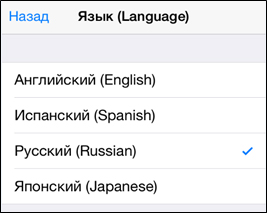
Você pode selecionar um dos 4 idiomas. O idioma também podem ser alterado no menu principal ao abrir o terminal. Após a mudança do idioma é necessário reiniciar o terminal (entrar no Gerenciador de tarefas, para remover o aplicativo da memória e executá-lo novamente).
